先上一个效果图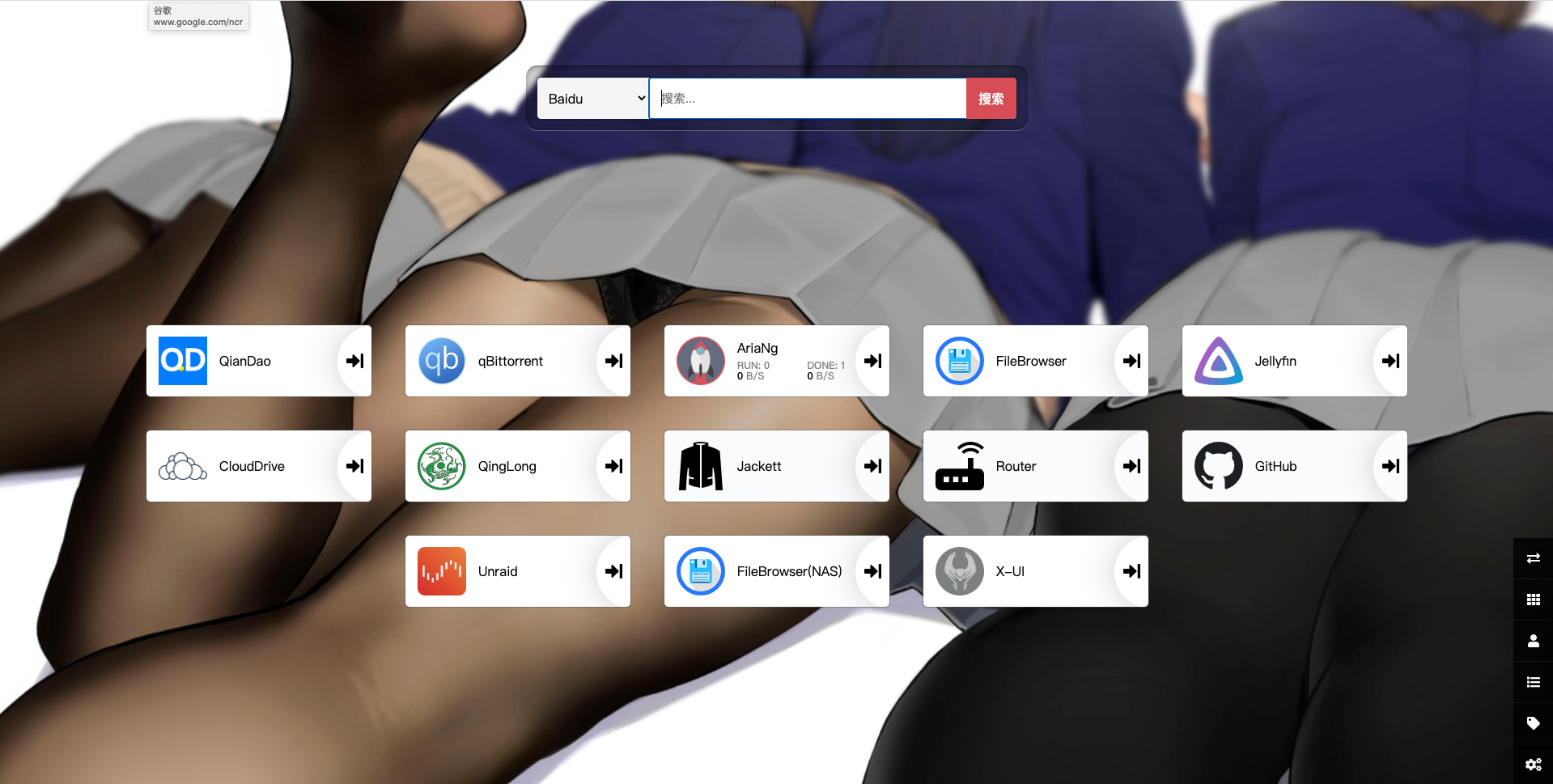
第一步,先安装docker
docker安装有两种方式
1、使用神雕在盒子里内置的脚本安装docker和portainer 容器管理面板
使用命令: install-portainer.sh (对青龙有需求的也可以使用 install-qinglong.sh )
脚本的逻辑都是先检查盒子是否安装了docker,如果没安装会自动安装,并在安装后拉取相应的镜像
2、使用命令 : curl -sSL https://get.daocloud.io/docker | sh
(这个命令我自己没在盒子上试过,只在玩客云的armbian上试过,如果有人使用后发现问题,可以留言反馈)
拉取镜像
docker pull linuxserver/heimdall
创建实例
docker run -d \
--name=heimdall \
-e PUID=1000 \
-e PGID=1000 \
-e TZ=Asia/Shanghai \
-p 8088:80 \
-p 3068:443 \
-v /root/heimdall:/config \
--restart unless-stopped \
linuxserver/heimdall
8088和3068,是大家访问地址的映射端口,分别对应http的80和https的443,大家根据自己情况自行修改。
/root/heimdall 是Heimdall 的配置文件映射地址,大家可以根据自己的习惯修改。
我的习惯是把所有实例的配置文件都映射到root目录下,以应用的名称做区分。如下图所示
这样做的好处是,只要备份了docker创建实例的参数,
每次迁移系统的时候只要复制一份root下的文件,
再拉取镜像,黏贴创建参数就可以完成应用的快速部署。
如果没有报错,接下来就可以通过 http://盒子IP:8088 访问Heimdall
本教程针对初级使用者,需要通过https访问的需要自己准备好证书,key;有相关需求的可以在群里讨论。
Heimdall 可以自己添加应用,选择搜索引擎,设置语言,每个人都有自己的使用习惯,在这里不多展开,
如果部署过程中遇到问题可以留言回复!
Subscribe by Email
Follow Updates Articles from This Blog via Email

No Comments